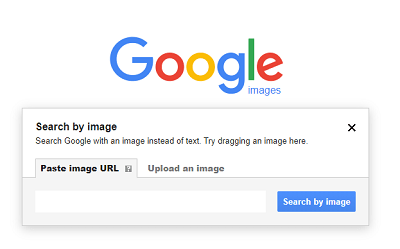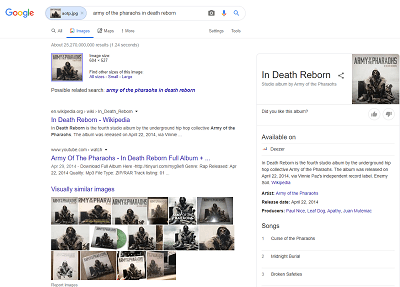किसी व्यक्ति की फेसबुक प्रोफाइल ढूंढना बहुत चुनौतीपूर्ण हो सकता है, भले ही आपके पास उसकी तस्वीर हो। वास्तव में, आप छवि खोज का उपयोग करके फेसबुक पर एक प्रोफ़ाइल नहीं देख सकते हैं, लेकिन एक वर्कअराउंड है जिसका आप उपयोग कर सकते हैं। इसके अलावा, आप विश्वसनीय Google छवि खोज पर भरोसा कर सकते हैं, जो संभवतः और भी बेहतर है।

Facebook प्रोफ़ाइल ढूँढने के लिए ये दो आपके मुख्य दो तरीके हैं, जब आपके पास केवल एक तस्वीर जारी रखने के लिए है। ऐसा कैसे करें, और इस दिलचस्प विषय में गहराई से जाने के बारे में विस्तृत निर्देश जानने के लिए पढ़ते रहें।
आसान तरीका
लोगों की छवि के आधार पर उनके फेसबुक प्रोफाइल को खोजने के दो मुख्य तरीके हैं। बेशक, ऐसी अन्य विधियां भी हैं जिनमें तृतीय-पक्ष साइटें शामिल हैं, लेकिन हम उनका उपयोग करने की अनुशंसा नहीं करते हैं। हम जिस पहली विधि से गुजरने वाले हैं, वह यकीनन दूसरे की तुलना में आसान है।
यह बहुत आसान है और शायद आपने इसके बारे में पहले सुना है। यह सही है, हम Google छवि खोज के बारे में बात कर रहे हैं, जिसे रिवर्स इमेज सर्च विधि भी कहा जाता है। यदि आप नहीं जानते कि इसका उपयोग कैसे करना है, तो चिंता न करें। नीचे दिए गए चरणों का पालन करें:
त्रुटि कोड 012 सैमसंग स्मार्ट टीवी
- यात्रा गूगल तस्वीरें किसी भी ब्राउज़र में।
- इमेज द्वारा सर्च बटन पर क्लिक करें (खोज बार के दाईं ओर कैमरा)।
- इसे करने के दो तरीके हैं। आप या तो एक छवि यूआरएल (लिंक) पेस्ट कर सकते हैं या अपने कंप्यूटर से एक छवि अपलोड कर सकते हैं। जो लोग संघर्ष कर रहे हैं, उनके लिए अपने कंप्यूटर से एक छवि अपलोड करना काफी सरल होना चाहिए। किसी छवि URL को ऑनलाइन कॉपी करने के लिए, उस पर राइट-क्लिक करें, और छवि पता या स्थान कॉपी करें चुनें।
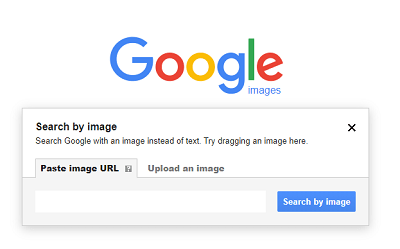
- जब आप उनमें से कोई एक काम करें (छवि अपलोड करें या URL पेस्ट करें) छवि द्वारा खोजें पर क्लिक करें।
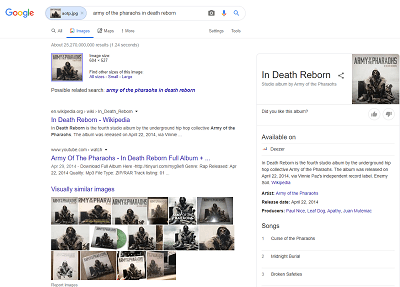
- आपके द्वारा अपलोड की गई छवि के लिए आपको सभी परिणामों की एक सूची दिखाई देगी। अब आप खोज को Facebook तक सीमित करने के लिए साइट: facebook.com को खोज बार में जोड़ सकते हैं। यह देखने के लिए एंटर दबाएं कि आप जिस फेसबुक प्रोफाइल को खोजना चाहते हैं, उसके लिए कोई परिणाम है या नहीं।
इतना आसान तरीका नहीं
यह तरीका अपने आप में मुश्किल नहीं है, लेकिन यह Google रिवर्स इमेज सर्च जितना प्रभावी नहीं है। यह सीमित है क्योंकि यह आपको केवल तभी परिणाम देगा जब उस व्यक्ति ने अपने फेसबुक प्रोफाइल को सभी के देखने के लिए सार्वजनिक कर दिया हो।
यदि उनकी प्रोफ़ाइल निजी है, तो उनकी तस्वीरें भी हैं। इसलिए, आपको कुछ भी नहीं मिलेगा। निराशावादी नहीं लग रहा है, बस चीजें ऐसी ही हैं। किसी भी स्थिति में, Facebook से चित्रों का उपयोग करके Facebook प्रोफ़ाइल खोजने के लिए निर्देशों का पालन करें:
- जिस प्रोफ़ाइल से इसकी उत्पत्ति हुई है उसे खोजने के लिए फेसबुक पर एक तस्वीर खोलें
- के बाद का नंबर देखिए https://www.facebook.com/photo.php?fbid = चित्र के URL में रेखा। हमारे उदाहरण में, यह संख्या १०१११००७६२३८६५३३ है।
- यह फेसबुक पिक्चर आईडी नंबर है। ऊपर दिए गए URL के बाद हमने पिक्चर आईडी जोड़ने के बाद, हमें यही मिला https://www.facebook.com/photo.php?fbid=10111007623865331 . यह पता चलता है कि हमने जो तस्वीर देखी वह मार्क जुकरबर्ग के अलावा किसी और की प्रोफाइल की नहीं है।
हमारे पाठकों के लिए सलाह का एक शब्द
जैसा कि आप देख सकते हैं, अगर आप फेसबुक पर मिली किसी तस्वीर या फोटो के आधार पर फेसबुक प्रोफाइल ढूंढ रहे हैं तो ये विधियां इतनी कमजोर नहीं हैं। ध्यान रखें कि थोड़ी सी जिज्ञासा ने कभी किसी को नुकसान नहीं पहुंचाया और जब आप किसी व्यक्ति की तस्वीर देखते हैं तो उसमें दिलचस्पी लेना बिल्कुल सामान्य है।
आपको वह व्यक्ति सुंदर, आकर्षक या आकर्षक लग सकता है, या आप उन्हें कहीं से भी जान सकते हैं। फिर भी, हम आपको सलाह देंगे कि वे आपकी मित्र सूची में होने से पहले उन्हें फेसबुक पर संदेश न भेजें।
क्या आप एक फेसटाइम रिकॉर्ड कर सकते हैं?
उन्हें जोड़ने का प्रयास करना ठीक है, भले ही आप उन्हें अभी तक नहीं जानते हों। हालाँकि, अजनबियों को बहुत अधिक संदेश भेजना आमतौर पर असभ्य माना जाता है। लड़कियों को विशेष रूप से यह पसंद नहीं है, हम पर विश्वास करें। आप उनकी सूची में एक और अस्वीकार्य आमंत्रण नहीं बनना चाहते हैं।
दूर-दूर के संदेश भेजने से चीजें और खराब हो सकती हैं। यदि आप उनके संपर्क में रहना चाहते हैं तो अधिक सूक्ष्म बनें, भले ही वे बचपन के पुराने दोस्त या कुछ और भूल गए हों। नमस्ते कहते हुए, क्या तुम मुझे याद करते हो? हालांकि पूरी तरह से ठीक है। यह एक विस्तृत दो-पृष्ठ संदेश से बहुत बेहतर है। लोग पाठ की पूरी दीवार को पढ़ने की जहमत नहीं उठाएंगे अगर यह किसी ऐसे व्यक्ति से है जिसे वे अजनबी मानते हैं।
शुभ लाभ
उम्मीद है, इस लेख में आपके द्वारा पढ़ी गई सलाह ने आपको वह प्रोफ़ाइल या प्रोफ़ाइल ढूंढने में मदद की जिसे आप Facebook पर ढूंढ रहे थे। अंत में व्याख्यान के बारे में क्षमा करें, हमने पहले अनुभव से एकत्रित कुछ उचित सलाह देने के लिए बस सही महसूस किया।
यह वास्तव में अच्छा होगा यदि हम फेसबुक पर कुछ लंबे समय से भूले हुए दोस्तों के संपर्क में आने में आपकी मदद करें। यदि ऐसा है, तो बेझिझक अपनी कहानी नीचे टिप्पणी अनुभाग में साझा करें।
कैसे बताएं कि कौन से पोर्ट खुले हैं